Совет
Перед обновлением, если вы поместите ваш проект под систему контроля версий, вы можете легко вернуть изменения позже, если хотите. См. раздел Добавление проекта в систему контроля версий.
Обновление всех моделей, библиотек и MATLAB® файлы кода в вашем проекте до последнего релиза с помощью простого рабочего процесса. Инструмент Upgrade Project может автоматически применять все исправления по возможности, обновлять все иерархии модели в проекте сразу и создавать отчет. Вам не нужно открывать Upgrade Advisor.
На вкладке Project выберите Run Checks > Upgrade.
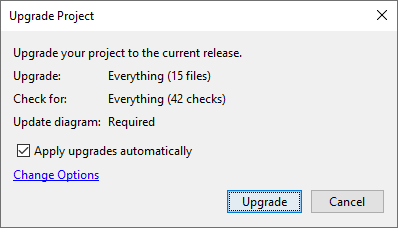
В диалоговом окне Upgrade Project, чтобы обновить все файлы, запустите все проверки и автоматически примените исправления, когда это возможно, нажмите Upgrade. Если необходимо изменить настройки, используйте эти опции перед нажатием кнопки Upgrade:
Если необходимо запустить проверку на обновление, но не применять автоматическое исправление по возможности, снимите флажок Apply upgrades automatically.
Если необходимо изменить файлы для обновления и проверки, которые необходимо выполнить, нажмите Change Options. В диалоговом окне «Опции обновления» снимите флажки для моделей и проверок, которые необходимо исключить из обновления. Например, можно исключить проверки, требующие Update Diagram.

При нажатии кнопки Upgrade инструмент запускает проверки и применяет исправления, если задано. Обновление может занять несколько минут.
Исследуйте отчет по проекту обновления. В сводных данных в верхней части показано, сколько файлов прошло и сколько файлов требует внимания.
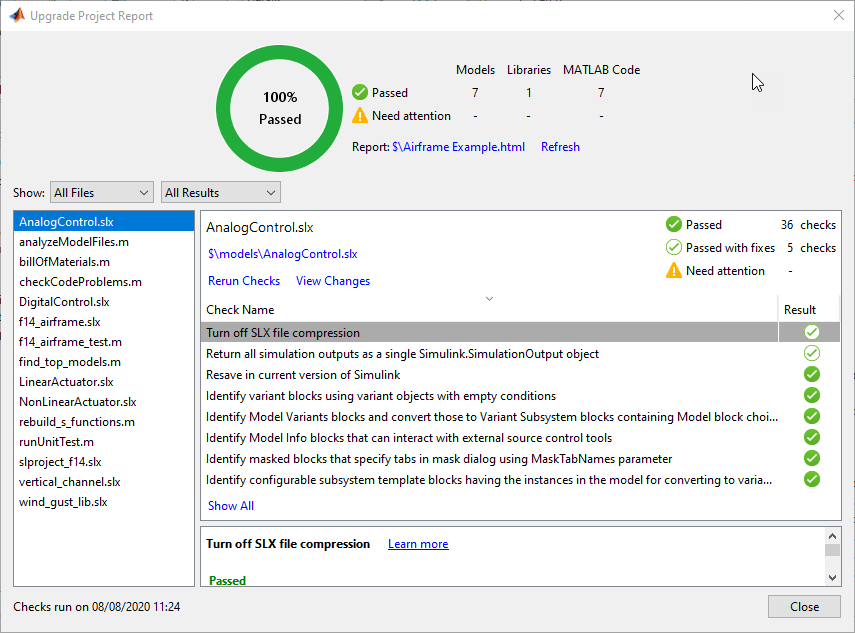
Выберите файлы в левом списке, чтобы просмотреть результаты проверки справа. По умолчанию в левом списке отображаются все файлы, которые нуждаются в внимании. Показать вместо этого все файлы, типы файлов, все результаты, файлы, которые прошли или файлы, которые прошли с исправлениями, с помощью элементов управления Show.
Выберите проверки в списке справа, чтобы просмотреть подробные сведения о результатах и любых примененных исправлениях на нижней панели. Осмотрите проверки, отмеченные как требующие внимания, с оранжевым кругом в Result столбце. Для получения дополнительной информации об обновлении библиотек см. раздел «Обновление библиотек».
Если ваш проект находится под системой контроля версий, можно изучить изменения обновления в файлах с помощью отчета сравнения. Чтобы увидеть различия до и после обновления, в отчете Upgrade Project Report, нажмите View Changes.
Проект сохраняет HTML о результатах обновления в корневой папке проекта. Чтобы открыть опубликованный отчет, щелкните ссылку Report в верхней части отчета Upgrade Project.
Чтобы закрыть интерактивный отчет, нажмите Close.
Проект автоматически запускает все проверки обновления для нескольких библиотек, включая все проверки, для которых требуется схема обновления.
Вы не можете запустить Обновление схемы в библиотеке, поэтому обновление проекта запускает Проверки схемы обновления в моделях, где используются библиотечные блоки. Это означает, что обновление проекта может только полностью обновить библиотечные блоки, которые используются в модели. Если библиотечный блок используется в модели, обновление проекта автоматически запускает все проверки, включая проверки схемы обновления, а затем обновляет блок в библиотеке.
Если библиотечный блок не используется ни в одной модели проекта, то контрольная Run checks that require Update Diagram on library blocks помечается как нуждающаяся в внимании, с оранжевым кругом в Result столбце. Выберите чек, и в области сведений вы увидите сообщение Unable to upgrade blocks unused by a model.
Чтобы обновить неиспользованные библиотечные блоки, используйте блоки в модели, а затем обновите.
Если необходимо обновить библиотечные блоки, использующие таблицы пересылки, отключите ссылку на библиотеку и сохраните модель перед обновлением, обновите и затем восстановите ссылку.
Обновление библиотечных блоков зависит от контекста модели. Один и тот же библиотечный блок может использоваться в нескольких моделях. Связанные библиотечными блоками наследующие атрибуты из окружающих моделей, такие как типы данных и частота дискретизации. Поведение блоков может отличаться в зависимости от контекста, где они используются, и это может привести к конфликтным обновлениям для проверок схем обновления. Если модели требуют другого обновления одного и того же библиотечного блока, выводится запрос на просмотр и устранение конфликта обновления.
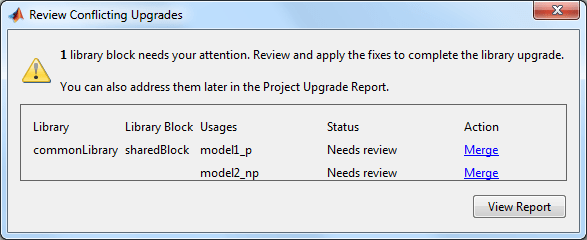
Если необходимо просмотреть конфликтующие обновления, нажмите кнопку Merge. Также можно просмотреть конфликтующие обновления позже из отчета. Просмотрите изменения в отчете сравнения и выберите, какие обновления следует сохранить.